win10电脑如何互传文件 win10两台电脑互传文件的方法
更新时间:2023-02-24 18:00:43作者:qin
在生活和工作中难免会碰到需要两台电脑传输文件,如果在没有u盘的情况下如何实现传输文件呢?win10精简版系统的两台电脑,互相传输文件的方法有很多,如果是在局域网下,两台电脑之间的文件传输就更简单了,下面我就来教一教大家两台win10电脑怎么互传文件。
具体方法如下:
1、在要发送文件的电脑上,打开 IE 或者其他浏览器,百度一下 “256匿名网盘” 后按回车,进入相应页面。

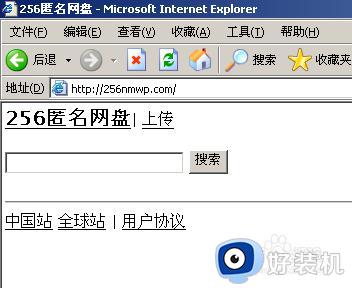
2、点击“上传”,选择要互传的多个文件后,点击“上传”。
如果要上传文件夹,可以它压缩为一个 zip 或者 tar 文件后再上传。
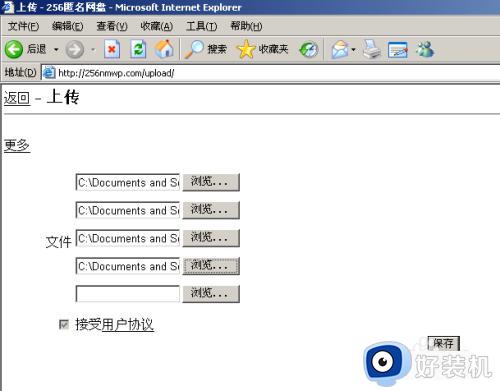
3、上传成功后,记录页面的“短码”。
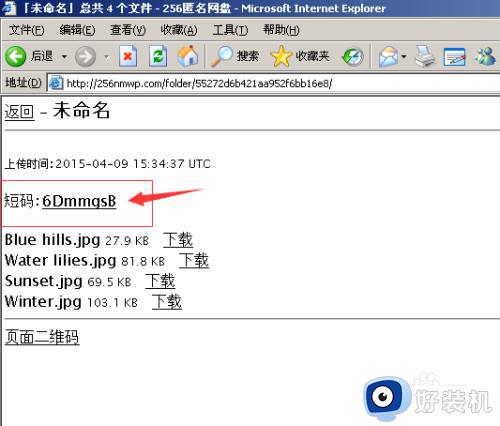
4、在要接受文件的电脑上,打开 IE 或者其他浏览器,百度一下 “256匿名网盘” 后按回车,进入相应页面。
搜索栏里面输入刚才记录的“短码”,按回车搜索,进入页面后下载刚才上传的文件。
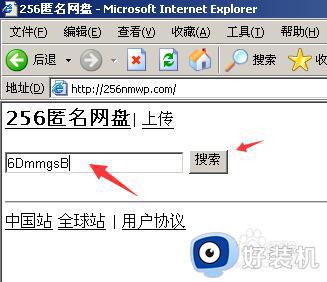
以上就是小编为您带来的关于win10两台电脑互传文件的方法的全部内容,跟着上面的步骤一步步来进行操作吧,想要更过多资讯请关注好装机。
win10电脑如何互传文件 win10两台电脑互传文件的方法相关教程
- 两台电脑win10怎么互传文件 两台w10电脑如何传输文件
- win10同wifi二台电脑如何传文件 win10同wifi二台电脑传文件的方法
- win10如何共享文件 win10设置共享文件的方法
- win10如何设置文件共享 win10设置文件共享的方法
- ipad与windows10电脑如何传文件 ipad和windows10系统互传文件的方法
- win10看不到win7共享文件夹怎么办 win10访问不了win7共享文件夹如何修复
- win10上传文件速度慢怎么办 win10电脑上传文件速度慢的解决方法
- win10 怎么配置ftp服务器 win10设置ftp服务器的步骤
- win10查找网络共享电脑的方法 win10怎么访问局域网共享电脑
- 如何使用win10蓝牙传输文件 win10使用蓝牙传输文件的操作方法
- win10拼音打字没有预选框怎么办 win10微软拼音打字没有选字框修复方法
- win10你的电脑不能投影到其他屏幕怎么回事 win10电脑提示你的电脑不能投影到其他屏幕如何处理
- win10任务栏没反应怎么办 win10任务栏无响应如何修复
- win10频繁断网重启才能连上怎么回事?win10老是断网需重启如何解决
- win10批量卸载字体的步骤 win10如何批量卸载字体
- win10配置在哪里看 win10配置怎么看
win10教程推荐
- 1 win10亮度调节失效怎么办 win10亮度调节没有反应处理方法
- 2 win10屏幕分辨率被锁定了怎么解除 win10电脑屏幕分辨率被锁定解决方法
- 3 win10怎么看电脑配置和型号 电脑windows10在哪里看配置
- 4 win10内存16g可用8g怎么办 win10内存16g显示只有8g可用完美解决方法
- 5 win10的ipv4怎么设置地址 win10如何设置ipv4地址
- 6 苹果电脑双系统win10启动不了怎么办 苹果双系统进不去win10系统处理方法
- 7 win10更换系统盘如何设置 win10电脑怎么更换系统盘
- 8 win10输入法没了语言栏也消失了怎么回事 win10输入法语言栏不见了如何解决
- 9 win10资源管理器卡死无响应怎么办 win10资源管理器未响应死机处理方法
- 10 win10没有自带游戏怎么办 win10系统自带游戏隐藏了的解决办法
